सामग्री तालिका
कहिलेकाहीँ, हामीले विशेष समय अवधि वा अन्तरालहरूमा डेटा वस्तुहरूको सङ्कलनलाई व्यवस्थित वा फ्रेम गर्न आवश्यक छ। समय श्रृंखला डेटा वस्तुहरूको संग्रह हो जुन निश्चित आवृत्ति दायराहरूमा व्यवस्थित हुन्छ। समय श्रृंखला विश्लेषण समय श्रृंखला डेटा हेर्न वा मूल्याङ्कन को लागी एक प्रविधि हो। विश्लेषण डाटा Microsoft Excel मा असंख्य आवश्यकताहरू पूरा गर्नका लागि सबैभन्दा उपयोगी अनुप्रयोगहरू मध्ये एक हो। यस लेखमा, हामी एक्सेलमा समय-श्रृङ्खला डेटा विश्लेषण गर्ने प्रक्रियाहरू प्रदर्शन गर्नेछौं।
अभ्यास कार्यपुस्तिका डाउनलोड गर्नुहोस्
तपाईं कार्यपुस्तिका डाउनलोड गर्न सक्नुहुन्छ र तिनीहरूसँग अभ्यास गर्न सक्नुहुन्छ।
समय श्रृंखला डेटा विश्लेषण गर्नुहोस्।xlsx
समय श्रृंखला के हो?
A समय श्रृंखला एक डेटा संग्रह हो जसले समय भर नमूना रेकर्ड गर्दछ। उदाहरण को लागी, यसले एकलाई जाँच गर्न सक्षम बनाउँछ कि विभिन्न चरहरू समय भर विभिन्न परिस्थितिहरूले कसरी प्रभावित हुन्छन्। समय श्रृंखला विश्लेषण धेरै चीजहरूको लागि उपयोगी हुन सक्छ। उदाहरण को लागी, समय संग एक निश्चित सम्पत्ति, वस्तु, वा वित्तीय विशेषता को विकास हेर्न को लागी।
A समय श्रृंखला विश्लेषण डेटा वस्तुहरु को सेट हो जुन समय क्रम मा वर्गीकृत छ। समय शृङ्खला विश्लेषणले समय अवधिमा डाटा सङ्कलन गर्छ। र हामी ती डेटा बिन्दुहरू समयसँगै परिवर्तनहरू निगरानी गर्न प्रयोग गर्छौं। र प्राय: समयको अवधिमा एउटै स्रोतबाट लिइएको दोहोर्याइएको मापन समावेश गर्दछ। हामी विशिष्ट मा एक प्रक्रिया 'डेटा रेकर्ड गरेर समय श्रृंखला' घटक प्राप्त गर्न सक्छौंअन्तरालहरू।
एक्सेलमा समय शृङ्खलाहरू विश्लेषण गर्न चरण-दर-चरण प्रक्रियाहरू
समय शृङ्खलाको विश्लेषणले समयभर विशेषताहरूको परीक्षणलाई सक्षम बनाउँछ। एक समय श्रृंखला डेटा बिन्दु को एक संग्रह हो। त्यो क्रमबद्ध रूपमा व्यवस्थित गरिएको छ। र दैनिक, वार्षिक, आदि समयको नियमित अन्तरालहरूमा सङ्कलन गर्नुहोस्। एक्सेलमा समय-श्रृङ्खला डेटा विश्लेषण गर्न प्रक्रियाहरू पालना गरौं।
चरण 1: इनपुट समय श्रृंखला डेटा
समय शृङ्खला विश्लेषणलाई चित्रण गर्न, हामी दुई विशिष्ट वर्षहरूमा कम्पनीको त्रैमासिक राजस्व प्रयोग गर्न जाँदैछौं। उदाहरणका लागि, हामीले समय श्रृङ्खला डाटालाई राम्ररी इनपुट गर्न आवश्यक छ।
- पहिले, हामीले वर्ष श्रृंखला डाटालाई स्तम्भ B मा राख्छौं। हाम्रो मामलामा, यो दुई वर्ष मात्र भएको छ।
- दोस्रो, प्रत्येक वर्षको त्रैमासिक इनपुट गर्नुहोस्।
- तेस्रो, प्रत्येक त्रैमासिकमा कुल राजस्व सम्मिलित गर्नुहोस्।

थप पढ्नुहोस्: 1>एक्सेलमा टाइम-स्केल्ड डाटा कसरी विश्लेषण गर्ने (सजिलो चरणहरूसँग)
चरण २: डाटा विश्लेषण सुविधा सक्षम गर्नुहोस्
एक्सेल डेटा विश्लेषण सुविधाले हामीलाई हाम्रो डाटा बुझ्नको लागि थप क्षमता दिन्छ। थप रूपमा, डेटाको विश्लेषणले उत्कृष्ट दृश्य अन्तर्दृष्टि, तथ्याङ्क र संरचनाहरू प्रदान गर्दछ। तर यो सुविधा पूर्वनिर्धारित रूपमा असक्षम रहन्छ। उपकरण सक्षम गर्न, हामीले तलका उप-चरणहरू पालना गर्नुपर्छ।
- पहिलो स्थानमा, रिबनबाट फाइल ट्याबमा जानुहोस्।

- यसले एक्सेलको ब्याकस्टेजमा लैजान्छमेनूहरू।
- त्यसपछि, तपाईंले एक्सेल ब्याकस्टेज मेनुको तल बायाँ कुनामा फेला पार्नु भएको विकल्पहरू मेनुमा जानुहोस्।

- अझै, Excel विकल्पहरू संवाद बाकस देखा पर्नेछ।
- पछि, Add-ins मा जानुहोस्, र Add- ins विकल्प चयन गर्नुहोस् Analysis Toolpak ।
- त्यसपछि, Manage ड्रप-डाउन मेनुबाट Excel Add-ins छान्नुहोस्।
- थप, जानुहोस् बटनमा क्लिक गर्नुहोस्।

- The Add-ins विन्डो आउनेछ।
- फलस्वरूप, विश्लेषण उपकरणपाक मा चिन्ह लगाउनुहोस्।
- अन्तमा, प्रक्रियाहरू पूरा गर्न ठीक बटनमा क्लिक गर्नुहोस्।
- यस तरिकाले, हामीले डेटा ट्याब अन्तर्गत डेटा विश्लेषण बटन प्राप्त गर्नेछौं।

1>समान पढाइहरू
- <11 एक्सेलमा लाइकर्ट स्केल डाटा कसरी विश्लेषण गर्ने (द्रुत चरणहरू सहित)
- पिभोट टेबलहरू प्रयोग गरेर एक्सेलमा डाटा विश्लेषण गर्नुहोस् (9 उपयुक्त पूर्व amples)
- एक्सेल डाटा विश्लेषण प्रयोग गरेर केस स्टडी कसरी गर्ने
चरण 3: तथ्याङ्कीय विश्लेषण कार्यान्वयन गर्नुहोस्
सांख्यिकीय विश्लेषण भनेको सम्बन्ध र सहसम्बन्धहरू फेला पार्न डेटाको सङ्कलन र मूल्याङ्कन हो। यो डाटा एनालिटिक्स सुविधासँग सम्बन्धित छ। अब, हामी सांख्यिकीय विश्लेषण गर्न आवश्यक जानकारी तयार गर्नेछौं। तलको कार्यविधि पालना गर्नुहोस्परिणाम।
- सुरु गर्न, रिबनबाट डेटा ट्याबमा जानुहोस्।
- त्यसपछि, डेटा विश्लेषण उपकरणमा क्लिक गर्नुहोस्। विश्लेषण समूह अन्तर्गत।

- परिणामको रूपमा, डेटा विश्लेषण संवाद बक्स पप अप हुनेछ। .
- अब, थोरै तल स्क्रोल गर्नुहोस् र एक्सपोनेन्शियल स्मूथिङ चयन गर्नुहोस्।
- पछि, ठीक छ बटनमा क्लिक गर्नुहोस्।

- तदनुसार, यसले एक्सपोनेन्शियल स्मूथिङ संवाद बाकस प्रदर्शन गर्नेछ।
- अर्को, मा सेल दायरा चयन गर्नुहोस्। इनपुट दायरा फिल्ड। यस अवस्थामा, हामी दायरा चयन गर्छौं $D$5:$D$12 जो राजस्व स्तम्भ हो।
- अझै, डेम्पिङ कारक<2 निर्दिष्ट गर्नुहोस्।> आवश्यकता अनुसार।
- त्यसपछि, आउटपुट दायरा फिल्डमा दायरा $E$5 चयन गर्नुहोस्।
- अतिरिक्त, चेकमार्क चार्ट आउटपुट र मानक त्रुटिहरू बक्सहरू।
- अन्तमा, प्रक्रियाहरू समाप्त गर्न ठीक छ क्लिक गर्नुहोस्।

थप पढ्नुहोस्: [निश्चित:] डाटा विश्लेषण एक्सेलमा देखाउँदैन (२ प्रभावकारी समाधानहरू)
समय श्रृंखला विश्लेषण गर्न अन्तिम आउटपुट एक्सेलमा डाटा
एक्सपोनेन्शियल स्मूथिङ मा ठीक बटन क्लिक गरेपछि, यसले हामीलाई दुई नयाँ स्तम्भहरू र ग्राफ चार्टको साथ एक्सेल कार्यपुस्तिकामा फर्काउनेछ। .
- सुन्दर स्तर र मानक त्रुटि स्तम्भहरूले सांख्यिकीय विश्लेषणको नतिजाहरू प्रतिनिधित्व गर्दछ।
- यदि हामीले यसलाई नजिकबाट हेर्यौं भने दस्मूथ लेभलहरू, हामी देख्न सक्छौं कि स्तम्भले निम्न सूत्र समावेश गर्दछ।
=0.7*D6+0.3*E6
- यदि हामीले मानकको जाँच गर्छौं। त्रुटिहरू, हामी देख्न सक्छौं कि स्तम्भमा SQRT प्रकार्य र SUMXMY2 प्रकार्य को संयोजनको सूत्र निम्नानुसार छ।
=SQRT(SUMXMY2(D6:D8,E6:E8)/3) 
- र हामीले राजस्व र एक पूर्वानुमानको ग्राफिकल प्रतिनिधित्व पनि प्राप्त गर्नेछौं।

थप पढ्नुहोस्: एक्सेलमा ठूला डाटा सेटहरू कसरी विश्लेषण गर्ने (६ प्रभावकारी विधिहरू)
समय श्रृंखला पूर्वानुमान एक्सेल
पुनरावर्ती अस्थायी सम्बन्ध र सहसम्बन्धहरू पहिचान गर्न, हामी प्राय: एक्सेल प्रयोग गर्छौं। हामी यसलाई समय-श्रृङ्खला डेटा जाँच गर्न प्रयोग गर्छौं। जस्तै बिक्री, सर्भर प्रयोग, वा सूची डेटा। हामीले पूर्वानुमान पाना उत्पन्न गर्नु अघि हाम्रो समय-आधारित श्रृंखला डेटा संग्रह पूरा भएको कुरा सुनिश्चित गर्नुपर्छ। चार्टले समयको साथमा समय श्रृंखला बनाउँछ। समय-श्रृङ्खला विश्लेषणले तीन तत्वहरू समावेश गर्न सक्छ। र तत्वहरू स्तर , प्रवृत्ति , र मौसम हुन्।
चरणहरू:
- सबैभन्दा पहिले, वास्तविक राजस्व वक्र रेखा चयन गर्नुहोस्।
- दोस्रो, माउसमा दायाँ क्लिक गर्नुहोस्, यसले सन्दर्भ मेनु खोल्नेछ।
- तेस्रो, <1 चयन गर्नुहोस्।>Trendline थप्नुहोस् ।

- फर्म्याट ट्रेन्डलाइन सञ्झ्याल त्यसकारण स्प्रेडसिटको दायाँ छेउमा देखिनेछ।
- थप, बहुपद विकल्पहरूको लागि जाँच गर्नुहोस् ट्रेन्डलाइन विकल्पहरू बाट।
- चार्टमा समीकरण प्रदर्शन गर्नुहोस् र चार्टमा R-वर्ग मान देखाउनुहोस् त्यसपछिको बक्सहरू।
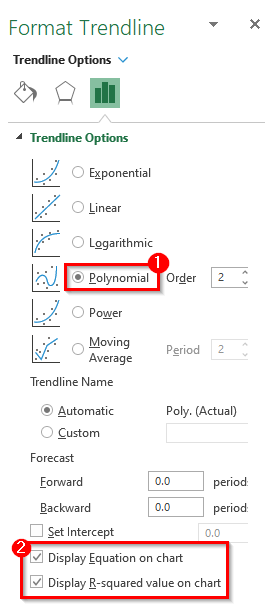
- यसबाहेक, अझ राम्रो बुझ्नको लागि तलको चित्रण हेर्नुहोस्।
- पूर्वानुमान मोडेलहरूमा, बहुपद प्रवृति रेखाको त्रुटि दर कम छ।
- परिणामस्वरूप, आवश्यक प्रवृति रेखा ग्राफमा फर्काइनेछ।
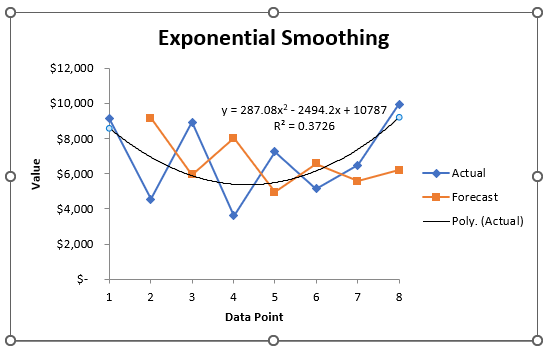
- एक पटक फेरि, रेखीय छान्नुहोस् यदि तपाइँ एक रैखिक प्रवृति रेखा लिन चाहनुहुन्छ भने।
- त्यसपछि, अवधिहरू उल्लेख गर्नुहोस्, हाम्रो अवस्थामा हामीले Forcast विकल्प अन्तर्गत Forward अवधि उल्लेख गर्छौं।

- परिणामको रूपमा, यसले ग्राफमा वास्तविक डेटाको छेउमा एक रेखीय प्रवृत्ति रेखा प्रदर्शन गर्नेछ।
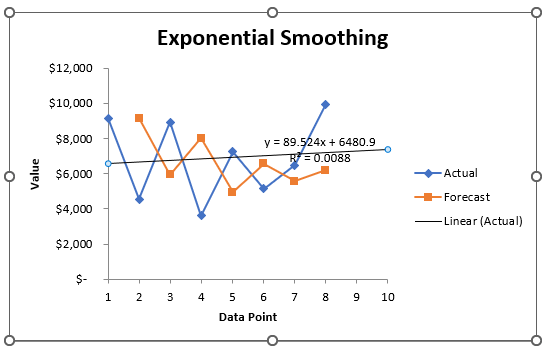
- यसबाहेक, मानौं हामी घातीय निर्भरता पूर्वानुमान गर्न चाहन्छौं। यसको लागि, हामीले GROWTH प्रकार्य प्रयोग गर्दैछौं। GROWTH नयाँ x-मानहरूको सेटको लागि y-मानहरू प्रदान गर्दछ। र, तपाईंले पूर्व-अवस्थित x-मानहरू र y-मानहरू प्रयोग गरेर निर्दिष्ट गर्नुहुन्छ। हामी पहिले नै अवस्थित x- र y-मानहरूमा घातांक वक्र फिट गर्न यो प्रकार्य प्रयोग गर्न सक्छौं।
- त्यसैले, हामी पूर्वानुमान नामक नयाँ स्तम्भ घुसाउँछौं।
- यसरी, सेल चयन गर्नुहोस् जहाँ तपाईँले GROWTH प्रकार्य प्रयोग गरेर पूर्वानुमान मानको परिणाम चाहनुहुन्छ।
- त्यसपछि, त्यो चयन गरिएको कक्षमा सूत्र राख्नुहोस्।
=GROWTH($D$5:$D$12,$C$5:$C$12,C5,TRUE)
- अन्तमा, गणना समाप्त गर्न, इन्टर थिच्नुहोस् कुञ्जी।

- अब, दायरा माथि सूत्र नक्कल गर्न फिल ह्यान्डल तल तान्नुहोस्। वा, दायरा स्वतः भर्न , प्लस ( + ) प्रतीकमा डबल-क्लिक गर्नुहोस्।

- अन्तमा, तपाईंले राजस्वको भविष्यवाणी हेर्न सक्नुहुन्छ।

निष्कर्ष
माथिको प्रक्रियाहरूले तपाईंलाई मद्दत गर्नेछ एक्सेलमा समय श्रृंखला डाटा विश्लेषण गर्नुहोस् । आशा छ यसले तपाईंलाई मद्दत गर्नेछ! यदि तपाइँसँग कुनै प्रश्न, सुझाव, वा प्रतिक्रिया छ भने कृपया हामीलाई टिप्पणी सेक्सनमा थाहा दिनुहोस्। वा तपाईंले ExcelWIKI.com ब्लगमा हाम्रा अन्य लेखहरू हेर्न सक्नुहुन्छ!

